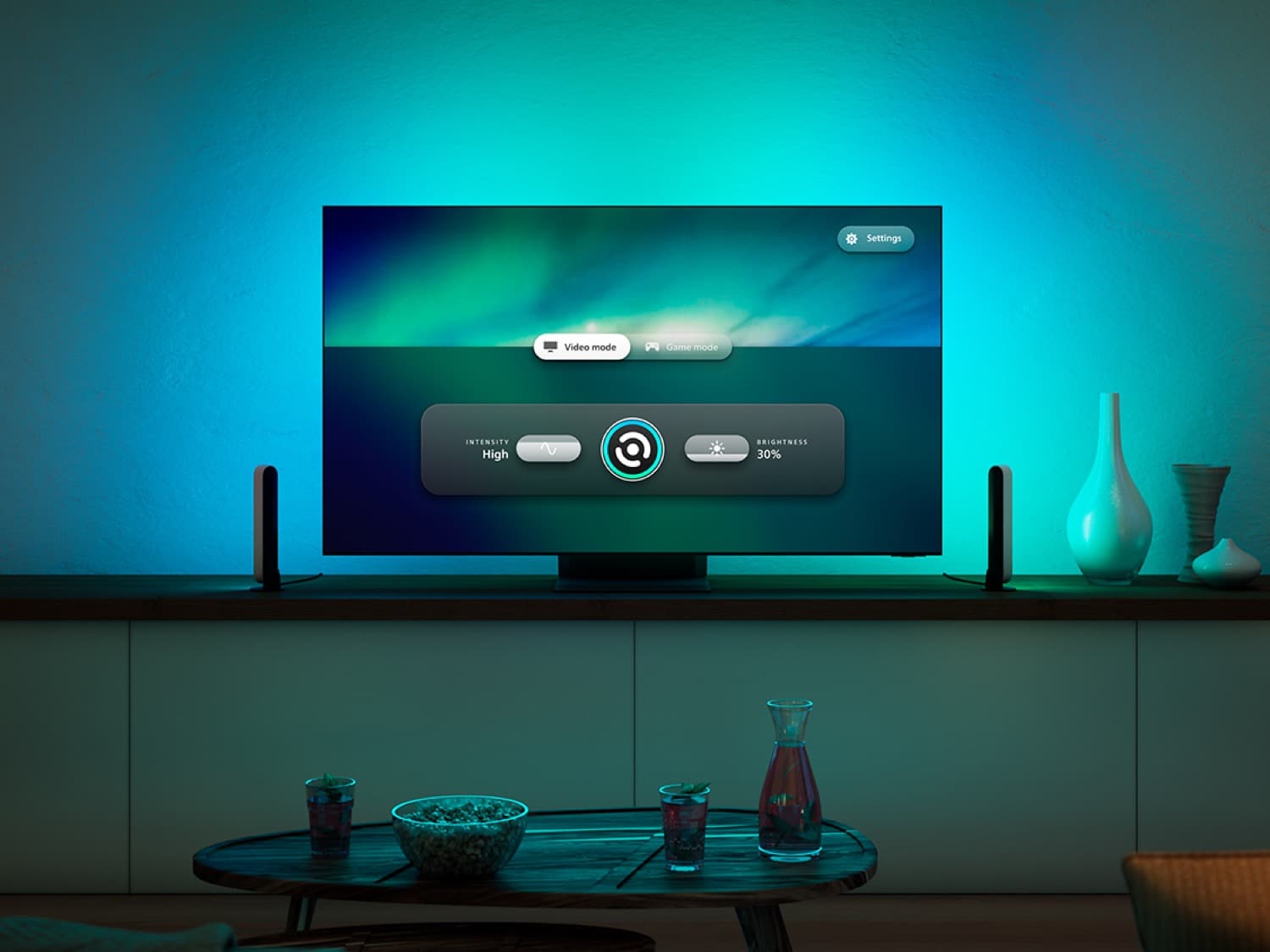Est-ce que Hue joue fonctionne avec la télévision
Comment connecter la synchronisation de la teinte avec Netflix
Hue Sync est une fonctionnalité fantastique offerte par Philips Hue qui vous permet de synchroniser vos lumières intelligentes avec vos films et émissions de télévision préférés sur Netflix. Il crée une expérience de visualisation immersive en ajustant dynamiquement les couleurs et la luminosité de vos lumières pour correspondre au contenu de votre écran.
Voici les étapes de clé pour connecter Hue Sync avec Netflix:
1. Configurez votre système Philips Hue: Pour commencer, vous avez besoin d’un Bridge V2 Hue et de lumières intelligentes de couleur compatible avec des couleurs. Assurez-vous que vous avez déjà mis en place une zone de divertissement dans l’application Hue qui vous permet d’ajouter jusqu’à 10 lumières.
2. Utilisation de l’application mobile Hue Sync: Si vous avez la boîte de synchronisation HDMI Philips Hue Play, installez l’application mobile Hue Sync sur votre smartphone ou tablette. Connectez la boîte de synchronisation à votre téléviseur à l’aide du câble HDMI inclus et suivez les instructions à l’écran de l’application pour la configuration.
3. Connectez un dispositif de streaming HDMI: Pour diffuser du contenu Netflix via la boîte de synchronisation, vous devez connecter un appareil de streaming HDMI tel qu’Apple TV, Google Chromecast, PlayStation, Xbox, Roku ou Amazon Fire TV Stick. Assurez-vous de renommer les appareils sous “Entrées HDMI” dans l’onglet Paramètres de l’application mobile Hue Sync Mobile.
4. Lance Netflix: Selon le périphérique de streaming que vous utilisez, ouvrez l’application Netflix sur votre appareil mobile et jetez à l’écran ou ouvrez directement Netflix sur l’appareil de streaming lui-même. Ensuite, démarrez l’application mobile Hue Sync et appuyez sur le bouton “Démarrer” vert pour commencer à synchroniser vos lumières avec Netflix.
Alternativement, vous pouvez également connecter Hue Sync avec Netflix à l’aide de l’application de bureau:
1. Installez l’application Hue Sync Desktop: Téléchargez et installez l’application Hue Sync Desktop sur votre ordinateur ou votre ordinateur portable, qui devrait exécuter les versions Windows 10 ou MacOS Sierra ou ultérieures. L’application propose divers modes de synchronisation et paramètres pour personnaliser votre expérience de synchronisation légère.
2. Lancez Netflix sur votre ordinateur: Ouvrez Netflix dans le navigateur Google Chrome sur votre ordinateur et choisissez une émission de télévision ou un film à regarder.
3. (Facultatif) Cast à votre téléviseur: Si vous souhaitez profiter de l’expérience de synchronisation légère sur votre téléviseur au lieu de l’écran de l’ordinateur, vous pouvez lancer l’écran de votre ordinateur (en jouant Netflix via Chrome Browser) au téléviseur ou connecter votre ordinateur directement au téléviseur à l’aide d’un câble HDMI.
Voici 15 questions fréquemment posées sur la connexion de la synchronisation des teintes avec Netflix:
Q1: Puis-je connecter Hue Sync avec Netflix sur n’importe quel téléviseur?
A1: Oui, tant que vous avez le système de teintes nécessaires et l’application mobile Hue Sync ou l’application de bureau avec un périphérique de streaming ou un ordinateur compatible.
Q2: Quels sont les dispositifs de streaming pris en charge?
A2: Apple TV, Google Chromecast, PlayStation, Xbox, Roku et Amazon Fire TV Stick sont quelques-uns des appareils de streaming pris en charge pour Hue Sync avec Netflix.
Q3: Puis-je utiliser Hue Sync avec des applications de streaming intégrées sur mon Smart TV?
A3: Non, la boîte de synchronisation est requise pour la synchronisation légère, vous devez donc utiliser un périphérique de streaming séparé.
Q4: Combien de lumières puis-je synchroniser avec Netflix en utilisant Hue Sync?
A4: Vous pouvez synchroniser jusqu’à 10 lumières dans votre espace de divertissement.
Q5: Puis-je ajuster les réglages de luminosité et de couleur pour les lumières synchronisées?
A5: Oui, l’application mobile et l’application de bureau proposent des paramètres pour personnaliser la luminosité, la couleur, la vitesse lumineuse et d’autres aspects des lumières synchronisées.
Q6: Puis-je utiliser la fonction de synchronisation Hue avec d’autres services de streaming?
A6: Oui, Hue Sync est compatible avec divers services de streaming, y compris Netflix, Amazon Prime, et plus encore.
Q7: Dois-je avoir une connexion Internet pour Hue Sync avec Netflix?
A7: Oui, une connexion Internet est nécessaire pour diffuser du contenu à partir de Netflix et pour contrôler l’application Hue Sync.
Q8: Puis-je synchroniser mes lumières avec Netflix sur plusieurs appareils simultanément?
A8: Vous pouvez synchroniser vos lumières avec Netflix sur plusieurs appareils; Cependant, chaque appareil nécessitera sa propre application de synchronisation.
Q9: Puis-je utiliser Hue Sync avec Netflix sur mon appareil mobile?
A9: Oui, vous pouvez utiliser l’application Hue Sync Mobile sur votre smartphone ou tablette pour synchroniser les lumières avec Netflix.
Q10: Y a-t-il un retard entre le contenu à l’écran et les lumières synchronisées?
A10: Le retard entre le contenu et les lumières synchronisées peut varier en fonction de l’appareil et des conditions de réseau.
Q11: Puis-je synchroniser mes lumières avec Netflix sur un ordinateur Mac?
A11: Oui, l’application Hue Sync Desktop est compatible avec Windows et MacOS.
Q12: Comment assurer une expérience de synchronisation de la lumière lisse et sans couture?
A12: Assurez-vous que tous vos appareils sont connectés au même réseau et que vous avez une connexion Internet stable pour des performances optimales.
Q13: Puis-je utiliser Hue Sync avec d’autres marques d’éclairage?
A13: Non, Hue Sync est conçu spécifiquement pour une utilisation avec Philips Hue Lights.
Q14: La synchronisation de Hue fonctionne-t-elle avec toutes les versions de Netflix?
A14: Oui, Hue Sync est compatible avec toutes les versions de Netflix disponibles dans votre pays.
Q15: Puis-je utiliser Hue Sync avec ma console de jeu et Netflix simultanément?
A15: Oui, vous pouvez synchroniser vos lumières avec le contenu de jeu et Netflix à l’aide des applications respectives de votre périphérique de streaming ou de votre ordinateur.
Comment connecter la synchronisation de la teinte avec Netflix
Cependant, comme je l’ai appris, vous pouvez contacter le support client dans le cas d’un défaut et, après avoir soumis les documents nécessaires, vous recevrez un bon pour installer l’application sur le nouveau téléviseur gratuitement.
Est-ce que Hue joue fonctionne avec la télévision
О этой срранице
Ыы зарегистрtures. С помощюю ээой страницы ыы сжжем оределить, что заES’t. П’t?
Эта странdent к Te. Странdent. До ээого момента для исоллash.
Источником заves просов может слжжж Вve ыыы заES’t. Еслèe Вы ис démar. Обратитесь к своему ситемному адмииииии. Подробнее.
Проверка по слову может также появляться, ели Вы Вводите сложные заы, оычно рссзevretic емами, или же Вводите заES’t.
Comment connecter la synchronisation de la teinte avec Netflix
Il existe deux façons de synchroniser les lumières Hue avec Netflix: vous pouvez soit utiliser la boîte de synchronisation HDMI Philips Hue Play avec l’application Hue Sync Mobile ou utiliser votre ordinateur avec l’application Hue Sync Desktop App.
Pour simplifier les choses, nous’VE a créé deux guides étape par étape pour utiliser Hue Sync avec Netflix, que vous soyez’re à l’aide de la nouvelle boîte de synchronisation ou de votre ordinateur.
Sync teinte avec Netflix: la boîte de synchronisation
Avant de commencer à vous synchroniser, vous’J’ai besoin d’un système de teinte Philips avec un pont Hue V2, une (s) lumière intelligente de couleur couleur et la boîte de synchronisation. Assurez-vous que vous avez une zone de divertissement – qui vous permet d’ajouter jusqu’à 10 lumières – déjà configurée (je ne sais pas comment faire cela? Aller à Paramètres> Zones de divertissement> Créer une zone de divertissement Dans l’application Hue).
Étape 1: Installez la boîte de synchronisation et l’application mobile Sync Hue
Téléchargez l’application Hue Sync Mobile pour configurer votre boîte de synchronisation. Branchez la boîte de synchronisation avec une alimentation et utilisez le câble HDMI inclus pour le connecter à partir du port de sortie à votre téléviseur’S Port d’entrée. Une fois que la LED à l’avant de la boîte de synchronisation devient bleue, vous pouvez ouvrir l’application pour démarrer la configuration. Suivez les instructions à l’écran, qui vous guideront à travers un processus d’installation facile. Vous pouvez également regarder notre vidéo sur la configuration de la boîte de synchronisation:
Le contenu n’est pas visible. Veuillez modifier vos paramètres de consentement des cookies pour activer
Étape 2: Connectez un dispositif de streaming HDMI
Lorsque vous synchronisez Hue avec Netflix à l’aide de la boîte de synchronisation, vous’Vous devez connecter un périphérique de streaming avec lequel vous pouvez diffuser du contenu sur votre téléviseur. Les téléviseurs intelligents qui ont des applications intégrées pour des services de streaming tels que Netflix et Amazon Prime ne fonctionnent pas avec la boîte de synchronisation – vous devez faire passer le contenu dans la boîte de synchronisation afin que la synchronisation légère fonctionne pour fonctionner.
Tout dispositif de streaming HDMI fonctionne avec la boîte de synchronisation, y compris (mais sans s’y limiter):
- Apple TV
- Google Chromecast
- Playstation
- Xbox
- Roku
- Amazone’S tire TV Stick
Une fois que vous’VE a connecté le dispositif de streaming HDMI à votre boîte de synchronisation, ouvrez l’application mobile Hue Sync. Vous pouvez renommer les appareils sous “Entrées HDMI” Dans l’onglet Paramètres, ce qui est particulièrement utile si vous avez une variété d’entrées.
Étape 3: Lancez Netflix
Cette prochaine étape dépend de l’appareil de streaming que vous utilisez avec votre boîte de synchronisation. Si tu’Re utilisant un dongle de streaming tel que Chromecast, vous pouvez ouvrir l’application Netflix sur votre appareil mobile et couler directement sur l’écran. Avec le Fire TV Stick, Apple TV, Roku, un décodeur ou des consoles de jeu telles que PlayStation 4 et Xbox One, vous pouvez télécharger l’application et la contrôler à partir de l’écran lui-même.
Une fois le casting, ouvrez l’application mobile Hue Sync et appuyez sur le vert “Commencer” bouton en bas de l’écran – et vous pouvez profiter des effets d’éclairage surround de la synchronisation de la teinte avec Netflix!
Synchronisation de la teinte avec Netflix: application de bureau
Avec cette méthode, vous’Il aura besoin du même système de teinte Philips avec Hue Bridge et des lumières compatibles avec des couleurs, mais vous ne faites pas’t Besoin de la boîte de synchronisation. Toi’LL a également besoin d’un ordinateur ou d’un ordinateur portable (Windows 10 et UP ou MacOS Sierra et UP) et une zone de divertissement configurée dans votre application Hue.
Étape 1: Installez l’application Hue Sync Desktop
Téléchargez l’application Hue Sync Desktop sur votre ordinateur. Une fois installé, sélectionnez les jeux, la musique ou le mode vidéo pour commencer la synchronisation. L’application connecte vos lumières au contenu de l’écran de votre ordinateur et vous permet d’ajuster la luminosité et la vitesse de la lumière, définir le mode synchronisation, et plus.
Étape 2: Lancez Netflix sur votre ordinateur
Utilisez le navigateur Google Chrome pour ouvrir Netflix et accéder à votre émission de télévision ou au film choisie et à profiter de l’émission – et l’éclairage surround.
(Facultatif) Étape 3: Cassez sur votre téléviseur
Bien que l’application Hue Sync Desktop est destinée aux ordinateurs et aux ordinateurs portables, vous pouvez toujours l’utiliser pour votre téléviseur – tout ce que vous avez à faire est de lancer. Si vous avez un dispositif de streaming déjà connecté à votre téléviseur, jetez simplement votre écran d’ordinateur (en jouant Netflix via le navigateur Chrome) ou connectez-le via HDMI au téléviseur et vous’pourrai synchroniser vos lumières. Bien que cette option fonctionne, elle peut ne pas fournir la même qualité que la synchronisation avec votre téléviseur avec la boîte de synchronisation HDMI Hue Play Philips.
Philips Hue Lights peut désormais se synchroniser avec Samsung TVS, pour un prix
Une nouvelle application Hue, mais cher – Philips vous permet de synchroniser vos lumières de teinte avec les images sur un Samsung TV. Aussi: un projecteur compatible avec des couleurs a fait ses débuts.
Écrivain senior, Techhive 4 janvier 2023 14h00 PST
Image: signifier
Rappelez-vous la rumeur l’été dernier selon laquelle Philips Hue et Smartthings faisaient équipe sur une intégration qui synchroniserait vos lumières Hue avec Samsung TVS?
Eh bien, la collaboration entre Philips Hue et SmartThings appartenant à Signify s’est avérée être autre chose, mais nous sommes ici au CES, avec une nouvelle application de teinte qui synchronise les images sur un Samsung TV avec vos lumières Hue Lights. Comme la plupart des choses, cependant, la nouvelle application n’est pas’t bon marché.
Disponible sur le Samsung TV App Store à partir de demain, l’application Philips Hue Sync TV fonctionne avec 2022 ou des téléviseurs Samsung plus récents dans le QR60 ou Better Range, et il synchronise vos lumières Hue avec n’importe quel contenu sur votre écran TV Samsung – et oui, qui inclut les applications Smart TV, avec Hue spécifique+.
Une capture d’écran de Hue révèle que l’application offre les deux “vidéo” et “jeu” modes, et il y a des curseurs pour les deux “intensité” et “luminosité,” Similaire aux paramètres de l’intégration musicale Spotify dans l’application Hue principale.
Une fois que l’application est installée sur votre Samsung TV, vous’Vous devez créer une zone de divertissement dans l’application Hue, où vous pouvez organiser vos lumières de teinte disponible dans une représentation 3D de la salle.
L’application TV Philips Hue Sync fonctionne avec les images 8K et 4K, ainsi que HDR10+. Hue ne fait pas’T cocher la vision de Dolby comme un format HDR pris en charge, mais que’n’est pas une surprise, étant donné que les téléviseurs Samsung à tous les niveaux Don’t Do Dolby Vision.
Alors, combien coûte l’application TV Philips Hue Sync? Souffrez-vous: un énorme 129 $.99. Ce’S Environ 120 $ de moins que la boîte HDMI Sync Philips Hue Play, un matériel qui synchronisera vos lumières Hue avec n’importe quel téléviseur équipé de HDMI, mais quand même, que’s un prix élevé pour une application Smart TV.
Également au CES, Philips Hue a dévoilé une version couleur de ses projecteurs par38.
Disponible à partir du 14 mars, l’ambiance Hue White et Color se trouve aux côtés de la teinte Dimmable uniquement existante White Par38, et it’s conçu pour fonctionner dans les arrière-cours, les passerelles et autres situations extérieures.
L’ambiance Hue White et Color Par38 se vendra 79 $.99, ou 149 $.99 pour un pack à deux.
Enfin, Philips Hue a annoncé une nouvelle version de son interrupteur de cadran de pointe de teinte avec une circulaire “mini” montage mural.
Alors que l’interrupteur de cadran à robinet de teinte à l’origine avec une plaque murale rectangulaire plus grande, la nouvelle mini-plaque vous permet de monter l’interrupteur de cadran de robinet sur d’autres surfaces, comme sur une armoire ou une porte de réfrigérateur.
Recherchez l’interrupteur Philips Hue Tap Down avec mini monture pour arriver le 14 mars pour 49 $.99.
Les réponses importantes sur l’application Philips Hue Sync TV
Dans un article séparé, je vous ai déjà donné mes premières impressions sur la nouvelle application TV Philips Hue Sync, y compris une courte vidéo. Dans cet article, je voudrais aller plus en détail et répondre aux questions les plus importantes sur la nouvelle application pour Samsung Smart TVS.
Que peut faire exactement l’application TV Philips Hue Sync?
L’application Philips Hue Sync TV peut analyser l’image de votre téléviseur en temps réel et illuminer jusqu’à dix lumières de teinte Philips dans une zone de divertissement Hue pour correspondre au contenu de l’écran. Avec le gradient de jeu Philips Hue Play Lightstrip, qui est disponible en trois tailles différentes pour les téléviseurs de 50 à 75 pouces, vous pouvez facilement imiter un effet d’ambilier et même l’étendre à toute la pièce.
Quelle est la différence pour la boîte de synchronisation HDMI de Philips Hue Play?
La boîte de synchronisation HDMI Hue Play, qui est déjà disponible depuis 2019, fonctionne non seulement avec Samsung TVS, mais avec tous les appareils qui ont une connexion HDMI. Cependant, seuls les signaux d’image provenant de sources externes peuvent être analysées, par exemple à partir d’une console de jeu ou d’un bâton de streaming. L’application Philips Hue Sync TV fonctionne également avec les applications internes du Smart TV et avec le signal TV normal.
Sur quel téléviseur est l’application TV Philips Hue Sync disponible?
Malheureusement, l’application Philips Hue Sync TV n’est disponible que pour les téléviseurs intelligents Samsung avec l’année modèle 2022, les appareils plus anciens ne sont pas pris en charge. L’application est disponible sur tous les appareils 2022 à partir du modèle Q60 et peut être facilement installé via l’App Store. L’application n’est pas disponible sur les appareils d’autres fabricants, comme LG ou Sony.
Combien coûte l’application TV Philips Hue Sync TV?
Après avoir installé l’application Philips Hue Sync TV, vous devez payer 129.99 euros. Cela représente environ la moitié de ce que coûte une boîte de synchronisation. Vaut vraiment la peine de jeter un œil aux conditions d’utilisation. Voici les points les plus importants:
L’application ne fonctionne qu’avec ce téléviseur, et il ne peut pas être transféré à d’autres téléviseurs. L’application peut être utilisée pendant cinq ans, puis aussi longtemps que nous la soutenons avec des mises à jour. Si vous changez d’avis, vous avez 14 jours après avoir acheté l’application pour récupérer votre argent.
Que se passe-t-il si vous achetez un nouveau téléviseur?
Actuellement, les conditions d’utilisation indiquent que l’application Philips Hue Sync TV ne peut être utilisée que sur l’appareil exact sur lequel il a été acheté. Si vous achetez un nouveau téléviseur, vous devez acheter à nouveau l’application. Vous êtes même obligé de supprimer l’application si vous vendez le téléviseur. Particulièrement ennuyeux: si vous obtenez un nouveau téléviseur en raison d’un défaut, vous devez également payer à nouveau l’application. Du moins que’s ce que les conditions d’utilisation disent actuellement.
Cependant, comme je l’ai appris, vous pouvez contacter le support client dans le cas d’un défaut et, après avoir soumis les documents nécessaires, vous recevrez un bon pour installer l’application sur le nouveau téléviseur gratuitement.
Puis-je utiliser l’application Philips Hue Sync TV sur plusieurs téléviseurs en même temps?
À condition que vous achetiez l’application plusieurs fois, il est tout à fait concevable de l’utiliser sur plusieurs téléviseurs Samsung. Cependant, une seule synchronisation active est possible par pont de teinte. Si les deux téléviseurs dans un ménage sont actifs en même temps, un pont Hue est nécessaire pour utiliser l’application Philips Hue Sync TV.